อย่างที่เคยบอกกันไปแล้วครับว่า Virtual Machine ก็เหมือนคอมพิวเตอร์ 1 เครื่อง บทความนี้ผมจะมาแนะนำสร้าง Virtual Machine เพื่อใช้งานกันครับ
– หลังจากที่ติดตั้งโปรแกมไปแล้ว จะมีไอคอนแบบนี้บนหน้าจอ ให้ดับเบิ้ลคลิ๊กเพื่อเปิดโปรแกรม
– หน้าจอนี้จะเป้นการเลือกว่าจะให้ทำงานที่ไหน ถ้าใช้งานบนเครื่องก็เลือก localhost แต่ถ้าใช้งานแบบ server ก็เลือก remote host ในที่นี่ผมใช้บนเครื่องก้ให้เลือก localhost ได้เลย
– หน้าตาโปรแกรม VMware Server จะเป็บแบบที่เห็นครับ
– เริ่มสร้าง Virtual Machine โดยให้เลือก “”New Virtual Machine” บนหน้าจอครับ จะเข้า Wizard ที่เป็นตัวช่วยในการสร้าง Virtual Machine ครับ กด Next ครับ
– ต่อมาเป็นการเลือกการตั้งค่า Typical คือการตั้งค่าปกติทั่วไป แต่ถ้าต้องการตั้งค่าให้ละเอียดก็ให้เลือก Custom แต่ตอนนี้ผมขอเลือกแบบ Typical ครับ
– เลือกชนิดของระบบปฏิบัติการที่จะติดตั้ง บน Virtual Machine ถ้าไม่รู้จะลเอกอะไร ง่ายๆก็ให้เลือก Windows XP Pro ครับ
– ต่อมาก็ให้ตั้งชื่อบนช่อง Virtual Machine Name และเลือกตำแหน่งที่เก็บไฟล์ต่างๆ
ผมแนะนำว่าควรเลือกไดรฟืที่มีขนาดใหญ่ที่สุดครับ เพราะในขั้นตอนต่อไปจะมีการตั้งพื้นที่ของ Harddisk อย่างต่ำควรประมาณ 5G สำหรับเผื่อการลง Windows ครับ
– การตั้งค่าระบบ Network ให้เลือกแบบ Bridge ตามภาพครับ จะเป็นเหมือนการต่อ Lan ซึ่งเราต้องมาตั้งค่า IPaddress กันทีหลัง หากต้องการใช้ Internet บน Virtual Machine ครับ ซึ่งผมจะได้ขออธิบายในการใช้งานจริงทีหลังครับ
– ในขั้นตอนนี้ให้เลือกขนาดของ Harddisk ตามต้องการแล้วเช็คที่ “Allocate all disk space now” เพื่อให้โปรแกรมจองพื้นที่ไว้ให้ หลังจากสร้างเสร็จก็จะได้ไฟล์ที่มีขนาดเท่ากับขนาด Haddisk ที่เรากำหนดเอาไว้
อย่างในที่นี่ผมกำหนดไว้ 5G พอสร้างเสร็จแล้วก็จะได้ไฟล์ขนาด 5G เช่นเดียวกัน
– รอให้โปรแกรมจองพื้นที่ Harddisk ครับ
– หลังจากกำหนดค่าต่างๆเสร้จแล้ว ก้จะกลับเข้ามาที่หน้าหลักของโปรแกรมครับ
สังเกตทางขวาครับ จะเห้นว่ามีรายชื่ออุปกรณ์ต่าง เช่น RAM Harddisk CD-ROM Network Processor ซึ่งค่าเหล่านี้เป็นการตั้งค่า Default ของโปรแกรมครับ ซึ่งจะดูจากทรัพยากรของเครื่องที่มีอยุ่ในขณะนั้นครับ
จบการตั้งค่าแบบพื้นฐาน ในตอนต่อไปเป็นการตั่งค่าอุปกรณ์ต่างๆ ให้เหมาะกับการทำงานมากขึ้น และผมจะเริ่มใช้งาน VMware Server เพื่อติดตั้ง Windows ครับ




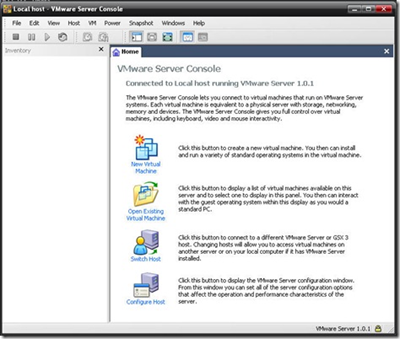






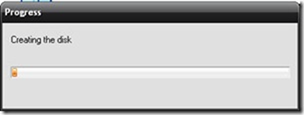
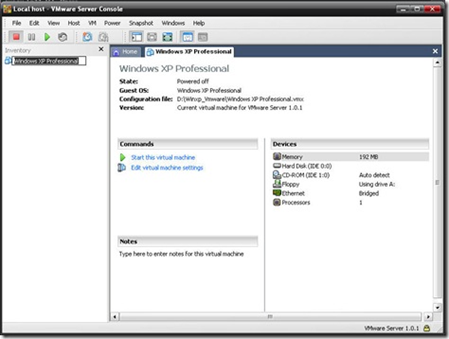














No comments: